皆さんは、メーラーって何を使っていますか?
私は、『Gmail』を使っています。
Macユーザーなので以前は、標準メールソフト『メール』を使っていましたが、今はGmailを使っています。
Gmailにログインさえすればどの端末からもアクセスでき、外出先、移動中でもスマホからでもメールチェックもできるので、とても便利です。
電車の中でざっと既読・未読・ゴミ箱行きの整理をして、会社に帰ってからは返信だけをやっていけばいい状態にできるので、効率が良く助かっています。
以前の投稿でAIの活用として文字校正のお話をしましたが、今回はGoogleのAI・Geminiを使って効率よくメールの作成、返信をしていこうというお話です。
メール作成で何が大変って、失礼がないように慮ること
メールを作成する時、伝えたい内容をどう上手く失礼のないように文章にすることが難しかったりしませんか?
相手に失礼がないように、ああでもない、こうでもない、と慮(おもんばか)る日本人特有のさじ加減・・・
関係性が有る無い、目上の方、お客様、いろいろな状況があって、臨機応変にさまざまな言葉を使い分けていかないといけないので、意外と時間がかかります。
そこで、Geminiに『秘書』になってもらって、あなたは『○○さんに都合はどう?ってメールを作って』と頼んで業務効率を上げよう!というワケです。
新規作成の場合は、トーンの指示が大事!
では、早速メールを『新規作成』してください。
そうすると、このペン+キラキラしたアイコンが2箇所、書き出し上部と下部に現れます。
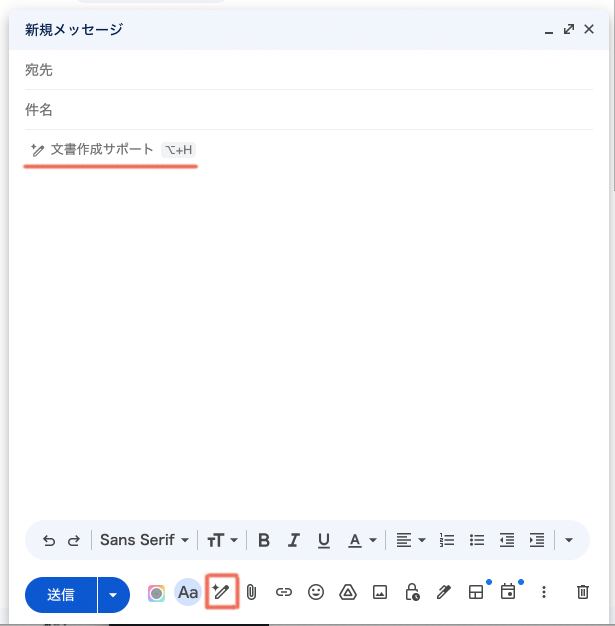
個人的には、書き出し上部から始めても結局下に誘導されるので、最初から下部のアイコンをクリックしています。
すると、入力窓が現れるので、ここにどういった内容のメールを作成して欲しいか、ここに入力していきます。
メールを作成するのだから当然、どういった内容を伝えたいか頭の中にあると思うので、要点を入力していくと、“いい感じ”にビジネスメールっぽく作成してくれるというワケです。

例として一通、作ってみましょう。
Geminiに伝えたテキスト〈フォーマル編〉
『久しぶりに会った方へ、お礼と次のプロジェクトを進めるにあたって、手伝っていただきたいので、再来週の月曜日の午後、時間をもらえないか、お願いする内容。
トーンは、フォーマルな感じに。』
するとGeminiは、こんな感じで作成してくれました。
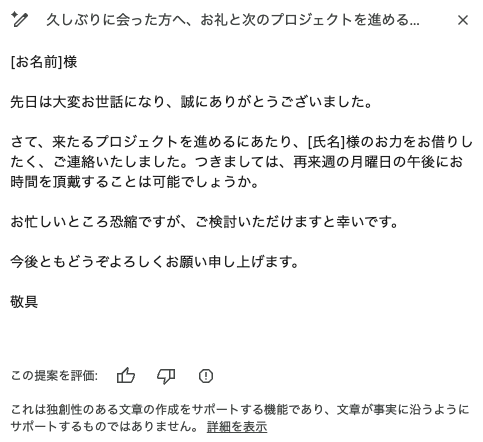
ちなみに、もう少し関係性ができている方に送信したい場合は、最後のトーンの部分を変更したらどうなるでしょうか?
Geminiに伝えたテキスト〈カジュアル編〉
『久しぶりに会った方へ、お礼と次のプロジェクトを進めるにあたって、手伝っていただきたいので、再来週の月曜日の午後、時間をもらえないか、お願いする内容。
トーンは、カジュアルな感じに』
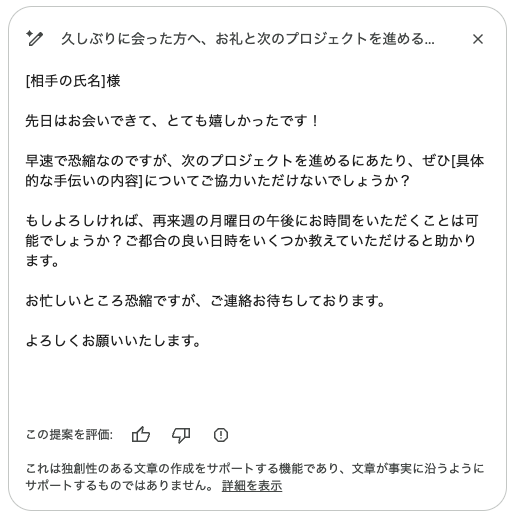
この違い、分かりますか?伝えたい内容は同じですが、後者の方がより親しげですよね。
スゴいです。
ちなみに新規作成の時は、この『トーン』をしっかり伝えることが大事だと思っています。
これをGeminiに伝えるか伝えないとでは、相手に「あれ?誰からのメール?」「他人行儀だな」「馴れ馴れしいな」といった印象を与えてしまいます。
提案してくれた内容でそのまま送信できるハズはない
当然、このまま送信できるハズもないので、宛名だったり、自分の署名を入れたり、細かい部分は修正しないといけません。
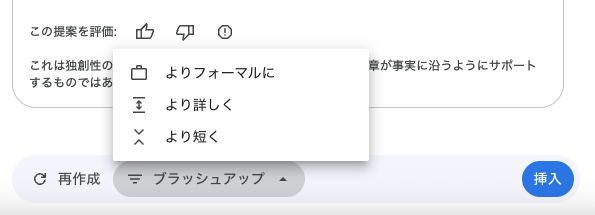
ただ、この内容で概ね良かったら『挿入』ボタンを押して、追加修正をして送信できます。
しかし、全く意図した文章でなければダメ出しとして『再作成』を押してください。
そうすると、違う案を提案してくれます。
ただ大きな違いがあるハズもなく、トーンを変えてきてくれる、という感じです。
また、『よりフォーマルに』『より詳しく』『より短く』、このどれかに当てはまるなら、『ブラッシュアップ』を押してください。
返信の場合はもっと簡単!
返信する場合は、もっと簡単です。
相手のメールのトーンに合わせて返信してくれるので、関係性の有る方の場合は、そのトーンに乗っかっていけばいいだけです。
ただし、目上の方・お客様から届いたメールに秘書・Geminiは同じトーンで作成してくれるので、立場が違う場合は、新規作成の時と同じようにトーンを指示する必要があるので、注意が必要です。
返信する時も手順はほぼ同じ
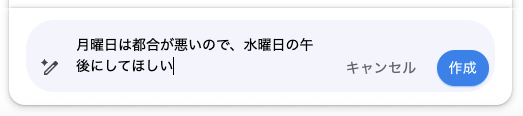
ペン+キラキラのアイコンを押して、返信したい内容を入力して『作成』ボタンを押すだけです。
そうすると、いい感じに返信文を作成してくれます。
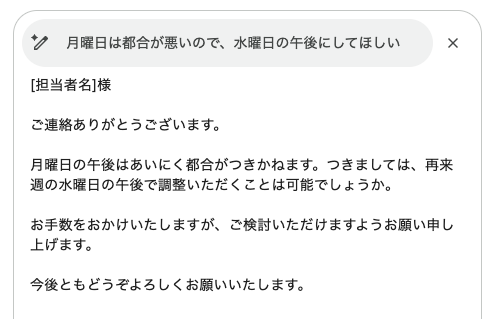
「つきかねます」「可能でしょうか」、なんて言える人って仕事ができる感じの人っぽいですね!
返信する時はできるだけスレッドを使う
さらに効率を上げていくために、ぜひ同じ要件、続きのお話の場合は、その都度『新規作成』をせず、『返信』『返信』を繰り返して“スレッド”になるようにしましょう。
そうすると、相手のトーン、自分の立場・トーンを学んでくれて、一回一回トーンを入力しなくてもよくなり、修正をする箇所もグッと減ります。
単にメール文を作成してもらうなら、Geminiを開いて作成して、コピー・貼り付けでもいいのですが、Gmailの中でGeminiを使う意味が、ここにあるように思います。
たまに、「あれ?私ですか?」と思うような返信文を作成してくれるので、「よくできた秘書だなぁ」と感心してしまいます。
毎日、忙しく業務にあたっておられ、どうやって効率を上げていくか、いつも課題にあがってくることかと思います。
他の業務を実行する時間を捻出したり、早く帰宅できたり、億劫なことを減らしたりできるなら、ぜひ意外と簡単に使える『Gemini秘書』、使ってみてください。
助けてもらえるツールは活用しましょう!
